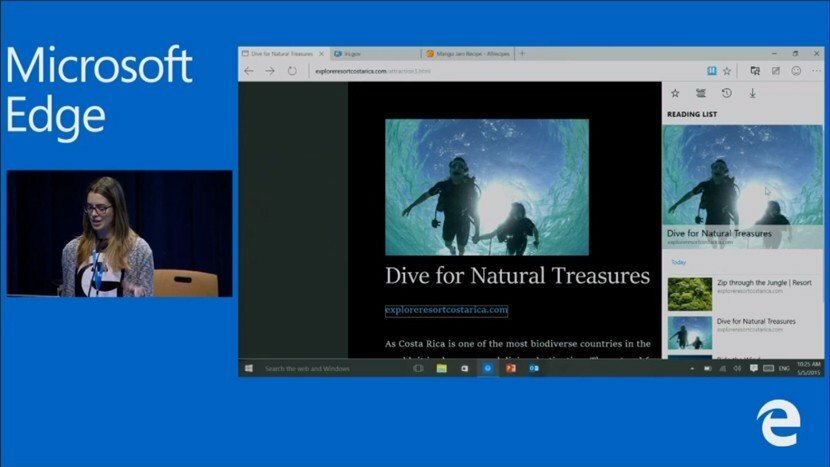- Что-то мешает открытию этого PDF-файла - довольно распространенная ошибка, которая обычно возникает при использовании Edge.
- Хотя Microsoft Edge - надежный браузер, у него есть свои взлеты и падения, как и у любого другого, и PDF-файл, который не открывается в Edge, является одним из недостатков.
- Теперь, если Microsoft Edge не открывает файлы PDF, начните с очистки кеша и установки последних обновлений.
- Если это не решит ваши проблемы с Microsoft Edge PDF, вы всегда можете найти лучшую альтернативу, и у нас есть именно то, что вам нужно.

Вы заслуживаете лучшего браузера! 350 миллионов человек используют Opera ежедневно, полноценную навигацию, которая поставляется с различными встроенными пакетами, повышенным потреблением ресурсов и великолепным дизайном.Вот что умеет Opera:
- Простая миграция: используйте помощник Opera для переноса существующих данных, таких как закладки, пароли и т. Д.
- Оптимизация использования ресурсов: ваша оперативная память используется более эффективно, чем Chrome
- Повышенная конфиденциальность: интегрирован бесплатный и неограниченный VPN
- Без рекламы: встроенный блокировщик рекламы ускоряет загрузку страниц и защищает от интеллектуального анализа данных
- Скачать Opera
Как и большинство популярных браузеров, Microsoft Edge также поставляется со встроенными инструментами PDF, которые позволяют пользователям Windows читать файлы PDF без использования сторонних инструментов PDF.
Иногда при открытии PDF-файла в Microsoft Edge пользователи могут столкнуться с Что-то держит это PDF с открытия ошибка.
Вы можете найти множество отчетов по этому поводу в Интернете.
Я не могу понять, как заставить его открыть этот PDF-файл. Мне нужно использовать систему баз данных, созданную для использования с IE9. Чтобы извлечь некоторые данные, мне нужно, чтобы эта база данных сгенерировала отчет в формате PDF. Когда я приказываю базе данных сгенерировать этот отчет с помощью Microsoft Edge, появляется сообщение об ошибке, которое я использовал здесь в качестве заголовка.
Если у вас возникла серьезная проблема, когда Microsoft Edge не открывал PDF-файл, вот как решить эту проблему с помощью приведенных ниже пошаговых решений.
Как мне открыть PDF-файл в Edge?
1. Установите Adobe Reader из официального источника

Adobe Reader - это многофункциональный инструмент PDF, известный своими функциями, которые позволяют легко редактировать PDF-файлы, создавать и конвертировать PDF-файлы, комментировать их и т. Д.
Прежде чем обвинять ваш браузер в Что-то мешает открытию этого PDF-файла в Edge ошибка, помните, что вам необходимо загрузить само программное обеспечение с официальной страницы распространения Adobe.
Чтобы исправить это, посетите страницу ниже и выберите версию своей ОС. Затем выберите язык для программного обеспечения и нажмите кнопку Скачать сейчас кнопка.

Adobe Reader
Просмотр, подписание, печать и комментирование PDF-документов всегда осуществляется с помощью Reader.
2. Используйте другой браузер
- Сначала загрузите файл PDF на свой компьютер.
- Откройте папку, в которой хранится файл.
- Щелкните правой кнопкой мыши файл PDF и выберите Открыть с.

- Теперь из списка приложений выберите Опера Интернет Bгребец.
- Теперь файл PDF должен открыться без ошибок.
Если вы устали от того, что Microsoft Edge вызывает проблемы с открытием файлов PDF, подумайте о том, чтобы как можно скорее перейти на Opera.
Запустите сканирование системы, чтобы обнаружить потенциальные ошибки

Скачать Restoro
Инструмент для ремонта ПК

Нажмите Начать сканирование чтобы найти проблемы с Windows.

Нажмите Починить все для устранения проблем с запатентованными технологиями.
Запустите сканирование ПК с помощью Restoro Repair Tool, чтобы найти ошибки, вызывающие проблемы с безопасностью и замедление. После завершения сканирования в процессе восстановления поврежденные файлы заменяются новыми файлами и компонентами Windows.
В этом браузере есть все самое лучшее; он предлагает множество встроенных инструментов для обеспечения безопасности и анонимности в Интернете, при этом он работает быстро и надежно, встроенный моментальный снимок, неограниченное количество VPN, а также функции блокировки рекламы.
Посетите Opera сегодня и убедитесь в этом сами. Вы всегда можете удалить его, если это не ваша чашка чая.

Опера
Благодаря встроенному блокировщику рекламы и предложениям быстрого набора Opera - отличный браузер. Используйте его также для открытия файлов PDF.
3. Очистить кеш Microsoft Edge
- Запустите Microsoft Edge и перейдите в Меню а также Настройки.
- Нажми на Значок замка (Конфиденциальность и безопасность) вариант.

- Под Просмотр данных, нажмите на Выберите, что очистить.

- Выбирать данные кешаи файлы и нажмите на Ясно.
- Перезапустите Microsoft Edge и проверьте наличие улучшений.
Вы можете использовать описанную выше процедуру для очистки кеша Microsoft Edge или попробовать специальный инструмент для быстрых и точных результатов.
Скорее всего, вы не технический эксперт, поэтому, чтобы понять различия между каждым кешем и в целом принять соответствующее решение, CCleaner имеет встроенное состояние очистки по умолчанию.
Короче говоря, состояние очистки по умолчанию выбирает кеши, которые, скорее всего, нужно очистить за вас, включая кеши вашего браузера.

CCleaner
Очистите кеш браузера с помощью CCleaner. Это ваш шанс в кратчайшие сроки снова открыть файлы PDF!
4. Проверить наличие обновлений Windows
- Нажмите на Начинать и выберите Настройки.
- Перейти к Обновление и безопасность.

- Нажмите на Обновления Windows и проверьте наличие ожидающих обновлений.
- Загрузите и установите обновление и проверьте, устранило ли обновление ошибку.
Ты чВозникли проблемы с обновлением Windows? Положитесь на нас в решении проблемы.
5. Активировать UAC
- Нажмите Клавиша Windows + R, чтобы открыть Run.
- Введите Control и нажмите ОК, чтобы открыть Панель управления.
- Нажмите на Учетная запись пользователя > Учетная запись пользователя. Нажмите на Измените настройки контроля учетных записей пользователей.

- Теперь переместите ползунок на второй уровень, чтобы Уведомлять меня, только когда приложения пытаются внести изменения в мой компьютер (по умолчанию).
- Нажмите ОК чтобы сохранить изменения.
Перезапустите Microsoft Edge и попробуйте открыть документ PDF. Он должен открыться без ошибок.
6. Перерегистрируйте Microsoft Edge
- Щелкните правой кнопкой мыши Начинать кнопку и выберите Windows PowerShell (администратор).

- В окне PowerShell введите следующую команду и нажмите Enter:
Get-AppXPackage -AllUsers -Name Microsoft. MicrosoftEdge | Foreach {Add-AppxPackage -DisableDevelopmentMode -Register «$ ($ _. InstallLocation) AppXManifest.xml» -Verbose} - Закройте окно Windows PowerShell и перезапустите Edge. Попробуйте снова получить доступ к PDF-документу и проверьте, нет ли улучшений.
Итак, это всего лишь пара простых методов, которые вы можете использовать, чтобы исправить Что-то мешает открытию этого PDF-файла ошибка.
Какой из них сработал для вас? Дайте нам знать в комментариях ниже.
 По-прежнему возникают проблемы?Исправьте их с помощью этого инструмента:
По-прежнему возникают проблемы?Исправьте их с помощью этого инструмента:
- Загрузите этот инструмент для ремонта ПК получил рейтинг "Отлично" на TrustPilot.com (загрузка начинается на этой странице).
- Нажмите Начать сканирование чтобы найти проблемы с Windows, которые могут вызывать проблемы с ПК.
- Нажмите Починить все исправить проблемы с запатентованными технологиями (Эксклюзивная скидка для наших читателей).
Restoro был загружен 0 читатели в этом месяце.
Часто задаваемые вопросы
Да, Microsoft Edge может открывать файлы PDF. Фактически, Microsoft Edge также работает по умолчанию. PDF-ридер в Windows 10.
Чтобы открыть Microsoft Edge, просто дважды щелкните ярлык Edge или откройте меню «Пуск» и выберите оттуда Microsoft Edge.
Чтобы открыть PDF в Adobe Acrobat вместо Edge щелкните правой кнопкой мыши файл PDF, который хотите открыть, и выберите Свойства> Открыть с помощью> Изменить. Теперь выберите Acrobat из списка.
Чтобы изменить программу просмотра PDF по умолчанию, перейдите в Приложение настроек> Приложения> Приложения по умолчанию> Выбрать приложения по умолчанию по типу файла. Выберите .pdf и выберите новое значение по умолчанию. Просмотрщик PDF.